Cuando inicia su computadora y ve una pantalla negra con el mensaje Fixing (C:) Stage 1, esto significa que su sistema está verificando errores de disco, lo que detecta problemas en el disco duro y los soluciona. Por lo general, lleva mucho tiempo terminar o incluso quedarse atascado en cierto porcentaje.
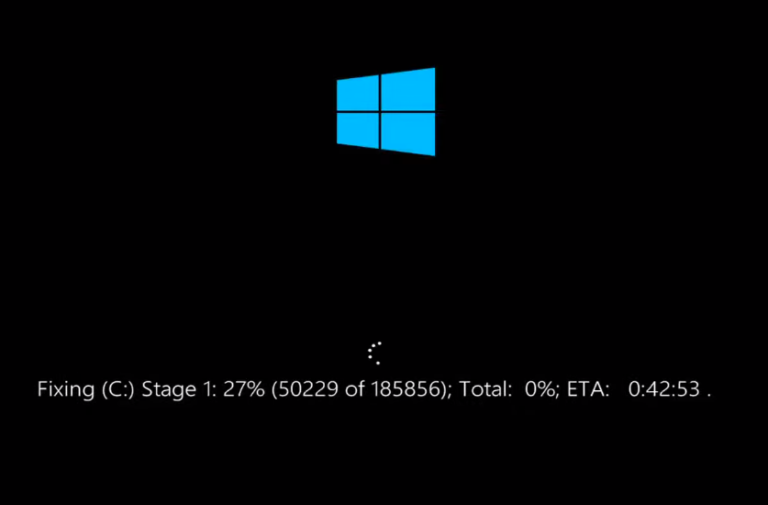
Si tiene una computadora o disco duro muy antiguo, ese podría ser el problema. ChkDsk o Disk Error Check muestra C Drive o D Drive, luego debe detener el proceso; de lo contrario, seguirá ocurriendo cada vez que inicie su computadora.
Otras razones para que ocurra este error incluyen
- Disco duro dañado
- Apagado incorrecto de la computadora
- Disco duro dañado
- Demasiados archivos basura y carga pesada.
Puede detener este proceso por varios métodos diferentes y los hemos proporcionado a continuación.
Usando el Editor del Registro
Paso 1: presione la tecla Win + R para abrir el cuadro de diálogo EJECUTAR.
Paso 2: escriba regedit y presione Entrar y haga clic en la opción Sí.
Paso 3: encuentra la ruta que se indica a continuación
HKEY_LOCAL_MACHINE\SYSTEM\CurrentControlSet\Control\SessionManager
Paso 4: busque un archivo llamado Multi-String y haga doble clic en él.
Paso 5: cambie el valor a
autocomprobación autochk /k:C
Reemplace la C con la letra de la unidad con la que tiene problemas.
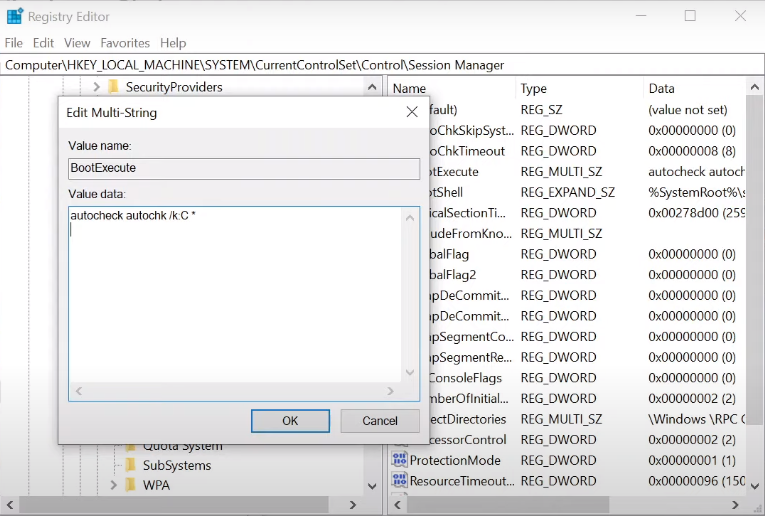
Paso 6: Haga clic en Aceptar para confirmar. Reinicie su computadora y vea si el mensaje aparece o no.
Nota: siempre haga una copia de seguridad de los archivos de registro que desea modificar solo para asegurarse de que, si algo sale mal, pueda solucionarlo con los archivos de recuperación.
Uso del comando Chkdsk
Al usar el símbolo del sistema y la línea de comandos, puede evitar que ocurra este error. Para ello, siga los pasos a lo largo
Paso 1: presione el ícono de inicio de Windows y escriba Símbolo del sistema en la barra de búsqueda.
Paso 2: haga clic derecho en Símbolo del sistema, luego haga clic en Ejecutar como administrador.
Paso 3: presione el botón Sí si se muestra el mensaje Control de cuentas de usuario. Esto le otorgará a su símbolo del sistema privilegios administrativos, que son necesarios para seguir con los pasos.
Paso 4: Escriba chkdsk c: /r y presione la tecla Intro.
Paso 5: Si le pide que confirme algo, escriba “y” para sí y presione Entrar.
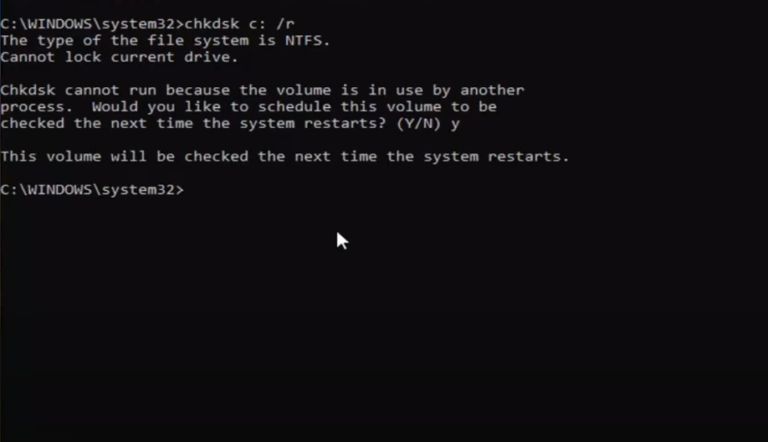
Paso 6: Reinicie su computadora.
Uso del comando Chkntfs
Paso 1: Abra el símbolo del sistema con privilegios administrativos. Los pasos se mencionan anteriormente.
Paso 2: Escribe lo siguiente y presiona Enter.
chkntfs /x c:
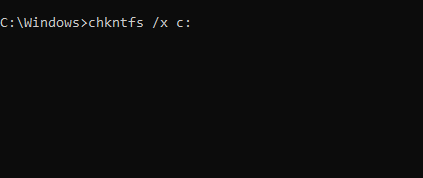
Paso 3: reinicie su computadora para guardar los cambios.
Si el error Fixing C Stage 1 Windows 10 aún aparece, entonces tiene un disco duro muy antiguo o un disco duro dañado/corrompido. Este error es muy común y bastante popular entre los dispositivos más antiguos o de generaciones anteriores.
Si el contenido de su disco duro o los archivos del sistema están dañados o corrompidos, esta puede ser la razón por la que recibe este error al iniciar su computadora, por lo que le sugerimos que realice un análisis completo del sistema. Escanear manualmente su sistema completo consume una gran cantidad de tiempo, por lo tanto, use la herramienta de reparación avanzada del sistema. Escanea todo el sistema a fondo en busca de errores, registros dañados o archivos dll faltantes y los repara automáticamente.


